娘からZoomでカメラが使えないとクレーム…父、なんとかしたっ!

Zoom ってご存じですか?
コロナ禍の真っ只中の今、まさに世界中で使われているビデオ会議サービスです。
詳細はこちら。
この Zoom 、娘の大学のオンライン授業でも使われています。
で、このサービスをパソコンで使うには、パソコン内蔵のカメラが使用できないとダメです。
ところが、娘が使っている Lenovo IdeaPad S340 でカメラが使えない…とのこと。(-_-;
カメラ、なんとか使えるようにします!
まずは設定の確認!
まず、カメラが使えるようになっているか、 設定を確認します。
[スタート] → [設定] → [プライバシー] → [カメラ] と操作します。
以下のように、「このデバイスのカメラへのアクセスはオンになっています」と表示されれば OK です。
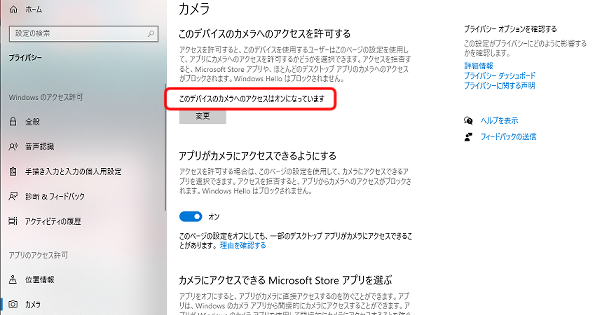
この設定がオフとなっていたならば、変更ボタンを押してオンにします。
チェックその 1 : カメラの設定で、「このデバイスのカメラへのアクセスはオンになっています」と表示されていること!
エラーコードが表示される
0xA00F4244 や 0xA00F4246 といったエラーコードが表示され、カメラが使えない時があります。
このような時は、パソコンの BIOS やファームウェアを更新します。
詳細についてはこちらで、「 Lenovo Vantage 実行」のところを参照してください。
チェックその 2 : 0xA00F4244 や 0xA00F4246 といったエラーコードが表示され、カメラが使えない時は、パソコンの BIOS やファームウェアを更新すべし!
カメラと表示される
カメラは使えるのですが、以下のように、カメラと表示される時があります。

このような時は、 [ F 8 ] キーを押すことによって解消されます。
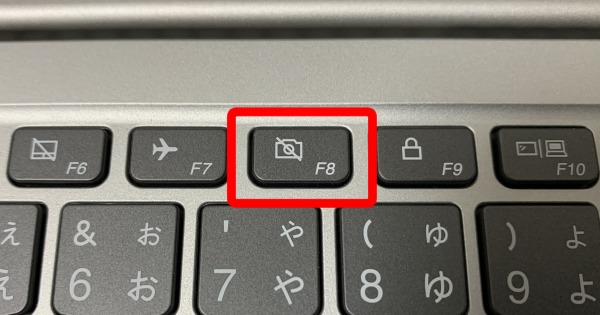
チェックその 3 : カメラと表示された時は、[ F 8 ] キーを押す!
カメラが赤く表示される
カメラは使えます。
ただし、以下のように、赤く表示されてしまう…。
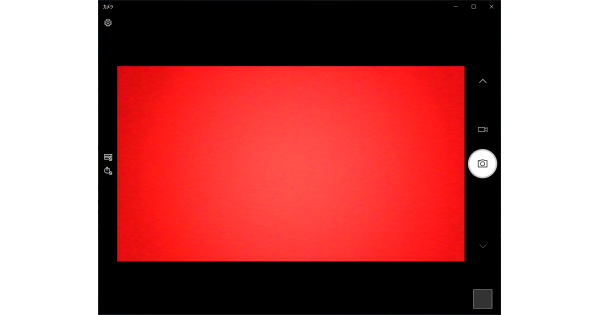
このような時は、カメラにシャッターが覆われれています。

そこで、以下のようにシャッターをスライドして、カメラを使えるようにします。

チェックその 4 : カメラが赤く表示された時は、カメラのシャッターを開ける!
まとめ


おすすめ本
キングダム( 18 )です。
「第 193 話 俺の戦(や)り方」の信のセリフは、最高です!
このセリフ、侵略した相手国の住民へ蹂躙行為を行っている味方に対し、発しています。
「飛信隊の信は どんな理由であろうと クソヤロォは 絶対許さねェ!!」
「相手が千人将だろうが 将軍だろうが王様 だろうが関係ねェ!!」
「それが これまでも これからも ずっと 変わることのねェ 俺の戦り方だ!!」
「処罰が怖ェからって こんな状況を 見て見ぬふり なんざして」
「何が 天下の大将軍だ!!」
キングダム 18 (ヤングジャンプコミックス)より









ディスカッション
コメント一覧
まだ、コメントがありません